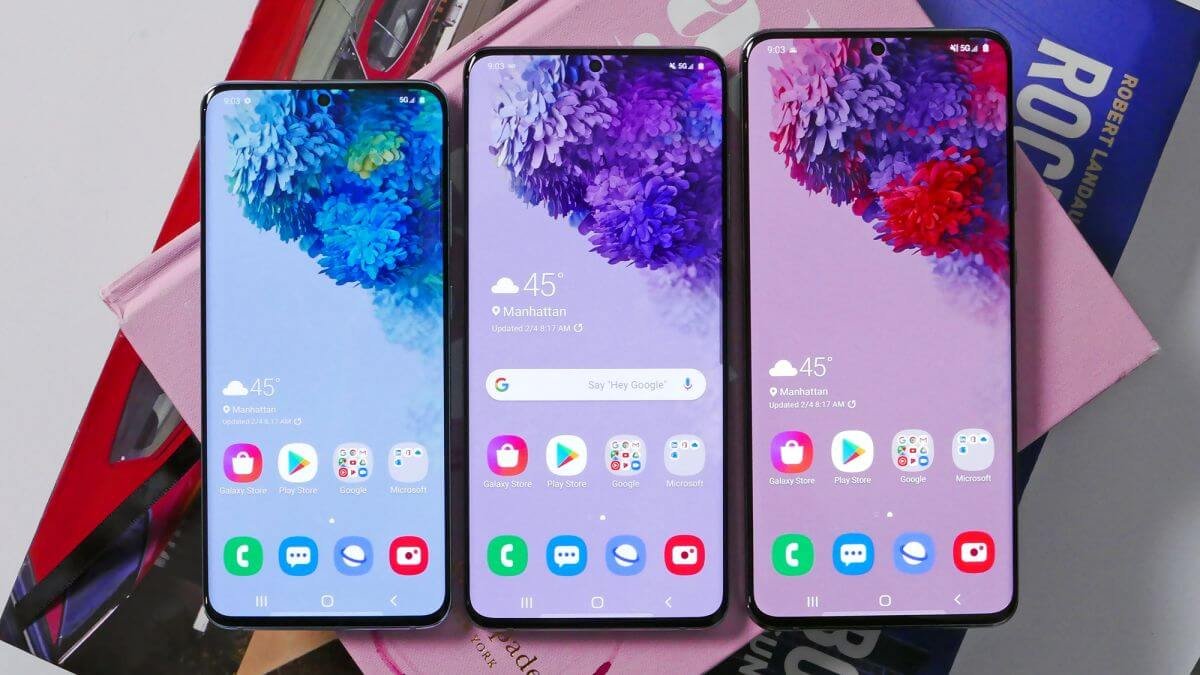Véletlenül törli értékes képeit Samsung Galaxy S22/S21/S20/S10/S9/S8 telefonon? Valójában nem kell aggódnia a képkiütések miatt, a képek továbbra is a Samsung táblagépen vagy telefonon vannak, kivéve, ha néhány új fájl felülírja őket. Őszintén szólva, ez a Samsung-felhasználók gyakori problémája könnyen megoldható az Android Data Recovery alkalmazással.
Android Data Recovery egy kivételes eszköz a képek visszahozásához. Samsung készülékének beolvasásával ez az eszköz néhány perc alatt megtalálja elveszett képeit. Csak kattintson arra, amit akar, és az elveszett képek ismét vonzóak lesznek a telefonján. Sőt, ez a program mindenféle Android-eszközre vonatkozik, például a Samsung Galaxy Note, a Samsung Galaxy és a Samsung Epic sorozatára.
Ha nem hoz létre biztonsági másolatot, az lehetővé teszi a Samsung telefon belső memóriájának közvetlen átvizsgálását, és az elveszett vagy törölt fényképek, videók, névjegyek, szöveges üzenetek, MMS-ek, WhatsApp üzenetek, hangfájlok és egyebek visszaállítását biztonsági mentés nélkül. nem számít, ha véletlenül törli az adatokat, rendszerfrissítés, eszköz visszaállítás, rootolás stb
Az adatok helyreállításán kívül egy másik fontos funkciót biztosít a Samsung felhasználók számára, hogy adatokat nyerjenek ki a halott/eltörött/vízkárosodott Samsung telefonokból. Ha a Samsung telefon elakadt helyreállítási módban, nem tud elindulni, fekete képernyő, képernyőzárva van, lehetővé teszi a rendszer javítását és a telefon visszaállítását adatvesztés nélkül.
Lehetővé teszi a törölt adatok teljes körű megtekintését, részletesen ellenőrizheti azokat, és szelektíven megjelölheti a visszaállítandókat, csak az adatokat olvassa be és állítja vissza 100%-os biztonsággal és minőségben, személyes adatok nem szivárognak ki.
Töltse le és próbálja ki az ingyenes verziót, és kövesse a lépéseket az elveszett adatok egyszerű visszaállításához.
Probald ki ingyen Probald ki ingyen
A törölt fényképek visszaállítása a Samsung telefonokról
1. lépés: Futtassa az Android Data Recovery programot
Miután letöltötte az Android Data Recovery alkalmazást, telepítse és futtassa a számítógépén, majd válassza ki a “ Android Data Recovery †opció. Ezután csatlakoztassa a Samsung készüléket a számítógéphez USB-kábellel.

Ha korábban kikapcsolta az USB-hibakeresést, akkor a telefon beolvasása előtt be kell kapcsolnia.

2. lépés: Válassza ki a fájlok típusát a szkenneléshez
Amint a csatlakozás megfelelő, az alkalmazás automatikusan felismeri Samsung készülékét. Válassza ki a visszaállítani kívánt fájlok típusát, és kattintson a „” gombra Következő †továbblépéshez.

Jegyzet: Amikor megjelenik a következő kezelőfelület, kattintson a “ gombra Lehetővé teszi â€, hogy engedélyezze az alkalmazás számára az adatok beolvasását.
3. lépés: Állítsa vissza a kívánt képeket
A szkennelés befejezése után az összes talált eredményt alább felsoroljuk. A helyreállítás előtt megtekintheti a fotók, névjegyek stb. előnézetét a program ablakában. Most válassza ki azokat, amelyeket vissza szeretne kapni, és kattintson a „” gombra Visszaszerez †gombbal mentheti őket a számítógépére.

A fényképeken kívül az Android Data Recovery alkalmazás segíthet a törölt névjegyek, videók, üzenetek és egyebek visszaállításában.
Most töltse le ingyenesen az Android Data Recovery próbaverzióját, és próbálja ki!
Probald ki ingyen Probald ki ingyen